どんな人向けの記事?
在宅で仕事をしている人向け
ノートPCで作業をしていて作業効率を上げたい人向け
PC作業をしていて、目が疲れる、肩が凝る人向け
どんな記事?
リモートワークや在宅で仕事をしている人やノートPCを使って作業する人向けに外部ディスプレイの活用方法やおすすめのディスプレイを紹介します。

また、外部ディスプレイを購入する上でのポイント、揃えたほうがいい商品なども合わせて紹介します。
はじめに
在宅ワークにもやっと慣れてきた頃に緊急事態宣言が解除されて今後、出勤してもらうかもと上司から言われてビクついているちひろです。
皆さんは在宅ワークやリモートワークはしていますか?それとも変わらず出勤の方もいますか?
このコロナで仕事の仕方もミーティングはWebミーティングの割合のほうが多くなったり、自宅で作業できることは自宅でといったように大きく変わりましたね。
外出する機会も減って自宅で過ごす時間が増えたという人が多いと思います。
在宅なので家事をしながら仕事ができたり、人目を気にせず休めて音楽を流しながらと自分のペースで仕事ができるようになったのはいいですが自宅だとオフィスとは違い、快適な作業スペースの確保が難しいというデメリットがあります。
今回は在宅ワークや自宅でのPC作業の効率のアップする手段のひとつして外部モニターと周辺機器をご紹介します。
外部モニターってそもそも何?必要?
そもそも外部モニターを使ったことがない人もいるかと思いますので外部モニターについて説明します。
外部モニターは読んで字のごとく、PCに接続して映像を外部出力ができるモニターのことです。

外部モニターは元の画面よりも大きい画面で作業ができるようになるので作業効率UPが見込めます!
また、ノートPCのセカンドモニターとして拡張することで1つはYoutubeを開いて外部モニターで作業をするなどマルチタスクもできるのが何よりの魅力です!
PCによっては複数画面に出力できるものもあるので株のトレーダーや動画編集者のようにかっこいい作業環境にすることも可能です!

表示域が広がって作業効率が上がるだけでなく、画面の高さを調節がしやすいので肩こりや目の疲れの軽減にも繋がるので長く作業される方にとって外部モニターは必須といっても過言ではありません。
外部モニターのメリット
外部モニターのメリットをご紹介します。
- 表示できる範囲が広がって作業効率UP!
- 目線とモニターの位置が調整しやすいため肩こり、目の疲れが軽減!
- 縦画面表示ができる!
メリットを詳しくご紹介していきます。
メリット1:表示できる範囲が広がって作業効率UP!
表示できる範囲については先に説明させていただきましたが、元々のモニターより大きな画面を使えば表示域は無限大です。例えば文書作成の作業をする場合、画面分割を使って左に参照先、右にwordを開いて作業すればコピペなどがスムーズにできます。
これが15インチのノートPCで作業をするとタブを開いて閉じてを繰り返すか、小さい画面で同様に画面分割をすると文字が小さくなってしまい、コピーする部分の選択をミスしてしまうなど作業していてストレスが溜まってしまいます。
メリット2:目線とモニターの位置が調整しやすいため肩こり、目の疲れが軽減!
ノートPCだと目線が下がってしまうため猫背になりがちになってしまうので肩こりの原因になります。肩こりになると血流が悪くなり、肩から首、そして目の疲れに繋がります。

外部モニターには土台がついていて高さ調整や角度調整ができるものが多いため自分の目線に合わせて調整できます。
メリット3:縦画面表示ができる!
ノートPCだと縦置きにすることはできないですが外部モニターなら縦置きにすることができます!
縦画面にすることで縦の表示領域が増えるためニュースサイトや5chのまとめサイトでの縦スクロール数を減らすことができます。ウェブブラウザだけでなくプログラミングをする人も長いコードを何回もスクロールするのがめんどくさいだけでなく、比較したいソースコードを上下にスクロールしていくうちに見失ってしまったという経験があると思います。そんなときこそ縦画面にすることでそういった問題とストレスから解放されます!
また雑誌や漫画のコンテンツを表示するとき見開きなら横表示が最適だが、単ページで表示すると両端の画面が黒くなってしまい、無駄な余白が表示されてしまいます。それを縦置きにすると表示の対比が丁度良くなり余白が少なくなり大画面でコンテンツを楽しめます!
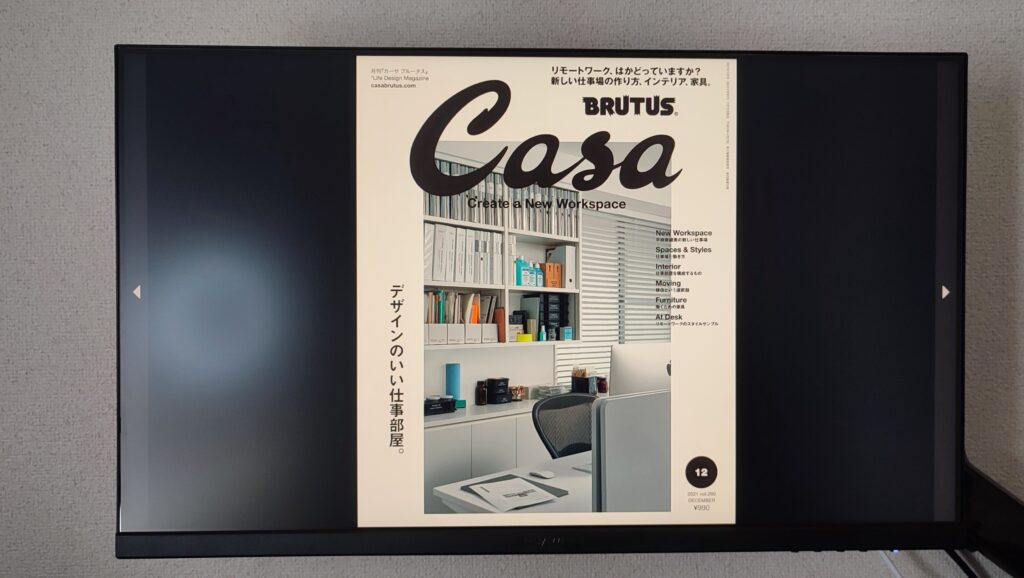
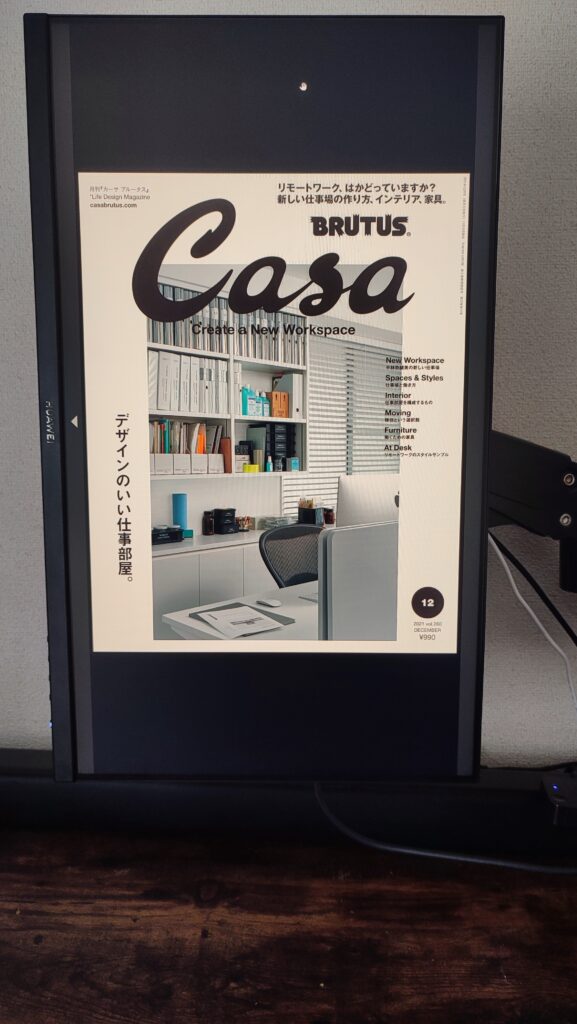
dマガジンや kindle unlimtedなどの読み放題のサービスに加入している方はぜひ外部モニターを導入して縦置きを試してみてください!世界が変わります!
外部モニターのデメリット
外部モニターのデメリット
- 置き場所をとる
- スピーカーがついていないものが多い
- モニター側の入力端子が少ない
デメリット1:置き場所をとる
画面が大きい分、支える土台が正方形であったり奥行きを十分に取らないと配置できないというデメリットがあります。まだ正方形などの土台ならそこまで場所を取らないですがデザインだけを重視したような湾曲した土台だと邪魔のことこのうえないです。

そんなデメリットを解決してくれるのがモニターアームです!

モニターアームとは机や壁に取り付けてモニターの位置や角度を自由に調整できるようにするアイテムです。モニターアームを使うことで土台部分のデッドスペースだった所にキーボードやスピーカーを置けたり収納スペースとして活用することができます!
何より机の上がすっきりするので作業がしやすい環境を整えることができます!モニターはメーカーによって調整できる部分が違うのでほしいモニターが見つかっても縦置きができない、首振りができないなどの制約がありますがモニターアームを導入すれば一発解決です!
デメリット2:スピーカーがついていないものが多い
PCモニターと検索するとスピーカーを内蔵していないものが意外と多いので購入する際は注意が必要です。
動画視聴やゲームをする人はスピーカー内臓のモニターを買うか、スピーカーまたはヘッドホンなどを用意する必要があります。
内臓スピーカーだと音質があまりよくないものもあるのでスピーカーなしのモニターを買って、別途サウンドバーを用意するかヘッドホンを用意したほうが満足のいく環境が作りやすいと思うのでおすすめです。
デメリット3:モニター側の入力端子が少ない
モニターの入力端子はほとんどがHDMIかディスプレイポート、VGAの3つが主流です。この3つが1つずつ付いているモニターが多いですが、そうするとモニターに複数の端末を繋ぎたいという場合にHDMIを付け替えるかPS4はHDMI、PCはディスプレイポートというのに使い分ける必要があって不便です。
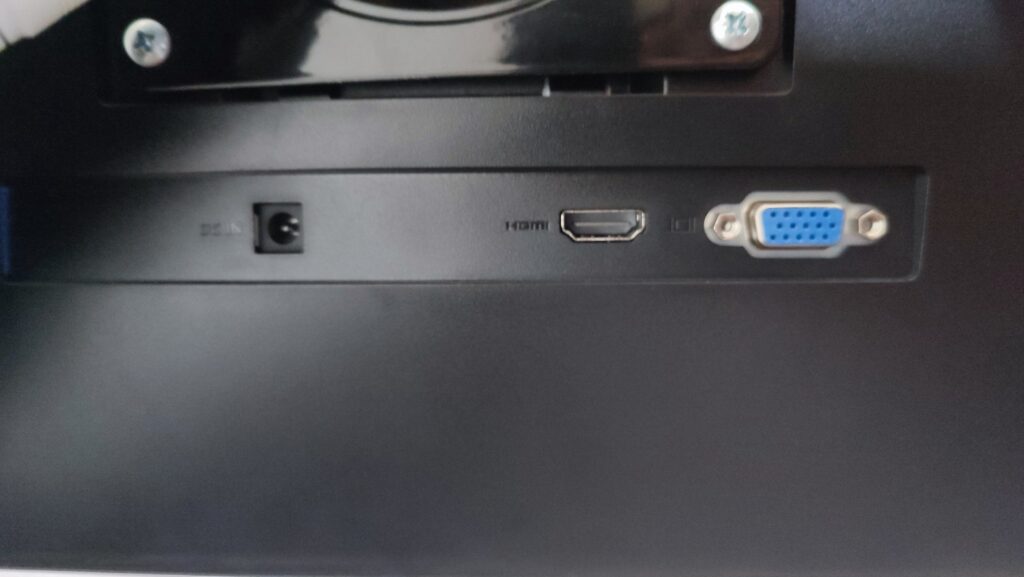
複数の端末を1つのディスプレイに繋ぎたいという方におすすめのHDMI切替器がおすすめです。
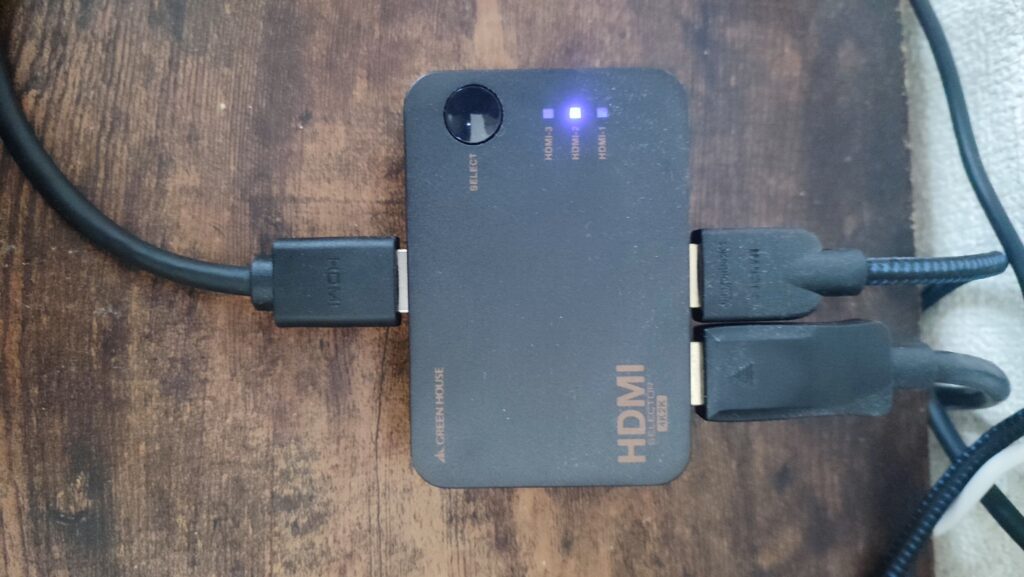
HDMI切替器を使うと1つのHDMIに複数の端末を接続することが可能です。切替器のボタンやリモコンを使ってPC、PS4などの映像をスイッチできるのでとても便利です。
HDMI切替器は出力が複数なのか入力が複数なのかで商品が違うため自分が実現したいことがどちらかを必ず確認するようにしてください。私も間違って複数画面に出力する商品を購入してしまったのでみなさんはそのようなミスがないように必ずチェックしてから購入するようにしてください。
usb-cでも映像出力ができますが、まだディスプレイ側についていないものが多いです。あっても高額の商品になってしまうためまだ中々気軽に手が出せる商品がまだない状況です。もしusb-c1本で外部モニターが欲しいけど安いのが欲しいという方にはモバイルディスプレイがおすすめです。
10~15インチとサイズは小さいですがusb-cで給電・映像出力までできてしまうのでノートPCとモバイルディスプレイでデュアルディスプレイで作業をしたい、10インチサイズのPCを使っていてもう少し大きなサイズのディスプレイが欲しいという方におすすめです!
モバイルディスプレイは中華製品が多いためスペック詐欺のような商品もあるためAmazon内で決めるのではなくレビューサイトや口コミをGoogleで検索してきちんと比較してから購入するようにしてください。モバイルディスプレイで使ってよかった商品のAmazonリンクを載せておきます。
おすすめ商品
15インチモバイルモニター
23.8インチディスプレイ
モニターアーム
HDMI切替器
まとめ
外部モニターについてメリットデメリットやデメリットの解消法などをご紹介してきましたがいかがだったでしょうか。
外部モニターを導入するメリット
- 表示も領域展開!で作業効率もアップ!(スクロール回数の削減!マルチタスク!)
- PC作業も上を向いて歩こう!(肩凝り・目の疲れにくくなる!)
- 漫画・雑誌のコンテンツ消費の最適解は縦置きディスプレイ!
デメリット
- 置き場所に困る(モニターアームで解決!)
- スピーカーがついていないものが多い(サウンドバー・ヘッドホンで解決!)
- モニター側の主力端子が少ない(HDMI切替器で解決!)
今回は外部ディスプレイを導入するメリット・デメリットを中心な内容でしたが記事の中に色々なガジェットについては簡単な説明しかできなかったため今後、モニターアームやHDMI切替器、ヘッドホンなどのについては別記事で紹介していきますのでぜひチェックしてみてください!
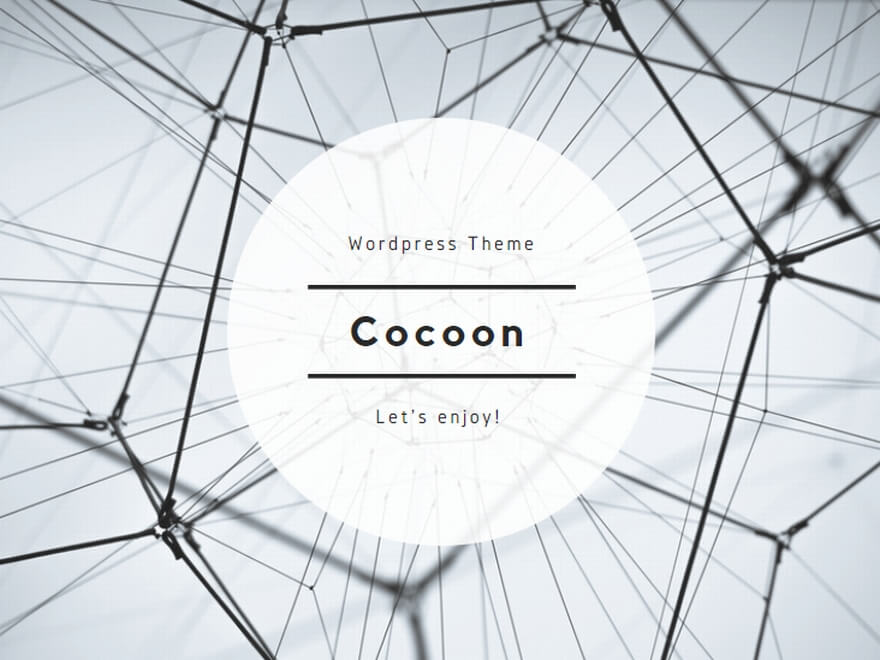

コメント